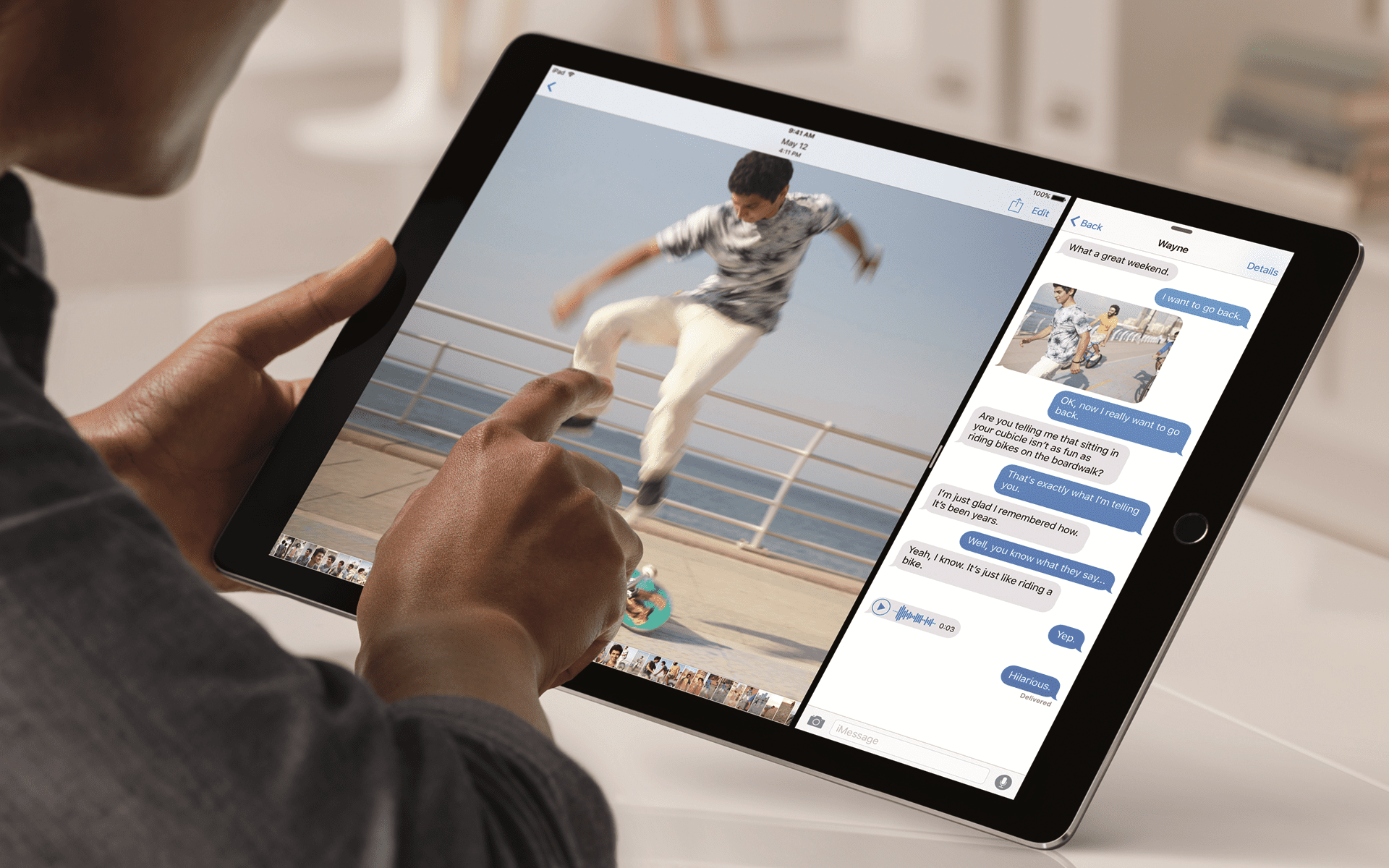Kuten mikä tahansa tietokone, iPad tarvitsee vähän huoltoa, jotta se toimii sujuvasti ja tehokkaasti. Tämä sisältää iPadin muistin tyhjentämisen, näytön puhdistamisen, akun käyttöiän optimoinnin sekä sen suojaamisen ja virheettömän pitämisen. Toisin kuin tietokone, iPad tekee useimmista näistä tehtävistä helppoa.
Puhdista iPadin näyttö
Paras tapa selvittää, onko iPadia paljon käytössä, on katsoa näytön peittäviä sormenjälkiä. Normaalissa sisävalossa nämä sormenjäljet löytävät tapoja piiloutua, mutta auringonvalo luo häikäisyä. Vähän käytetyt iPadit keräävät pölyä ja ne on puhdistettava säännöllisesti.
Tyhjennä muisti käynnistämällä iPad uudelleen
Paras tapa puhdistaa iPadin sisäpuoli on käynnistää se uudelleen. Sammuta iPad ja käynnistä se sitten uudelleen tyhjentääksesi muisti ja käynnistääksesi iPadin uudelleen. Käynnistä iPad uudelleen, kun se näyttää toimivan hitaasti tai kun se kohtaa outoja ongelmia, kuten sovelluksen, joka kieltäytyy päivittämästä App Storen uusimpaan versioon. Uudelleenkäynnistys korjaa useita ongelmia ja voi nopeuttaa iPadiasi.
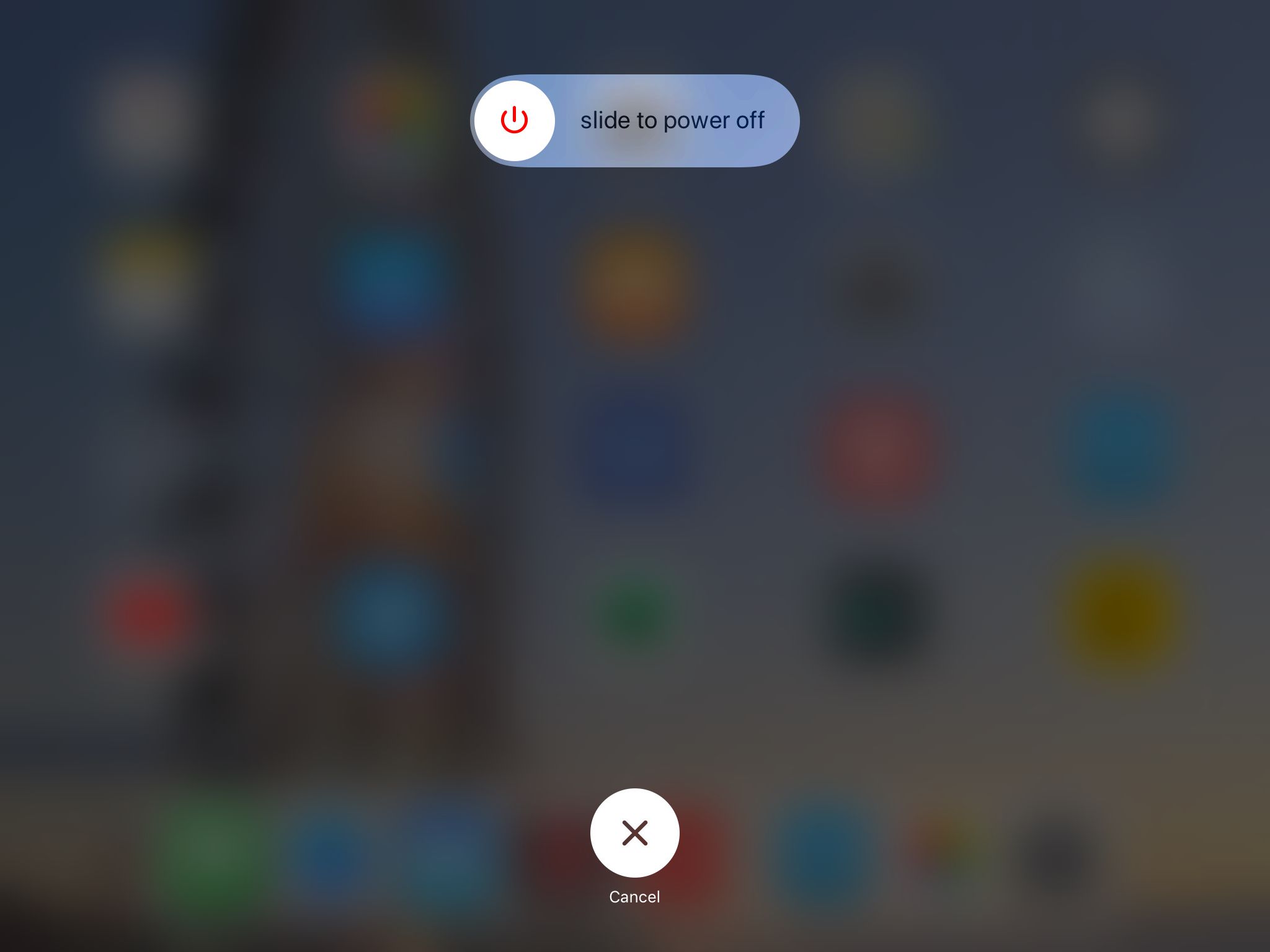
Käynnistä iPad uudelleen pitämällä Sleep/Wake-painiketta painettuna, kunnes Vedä sammuttaaksesi kehote tulee näkyviin. Kytke iPad päälle pitämällä Sleep/Wake-painiketta painettuna ja vapauttamalla painike, kun Apple-logo tulee näkyviin.
Pidä iOS ajan tasalla
iPad näyttää varoituksen, kun käyttöjärjestelmän uusi versio julkaistaan. Tämä varoitus näkyy punaisena ilmoituksena Asetukset-kuvakkeessa. Kun näet tämän viestin, liitä iPad virtalähteeseen ja päivitä käyttöjärjestelmä noudattamalla ohjeita.
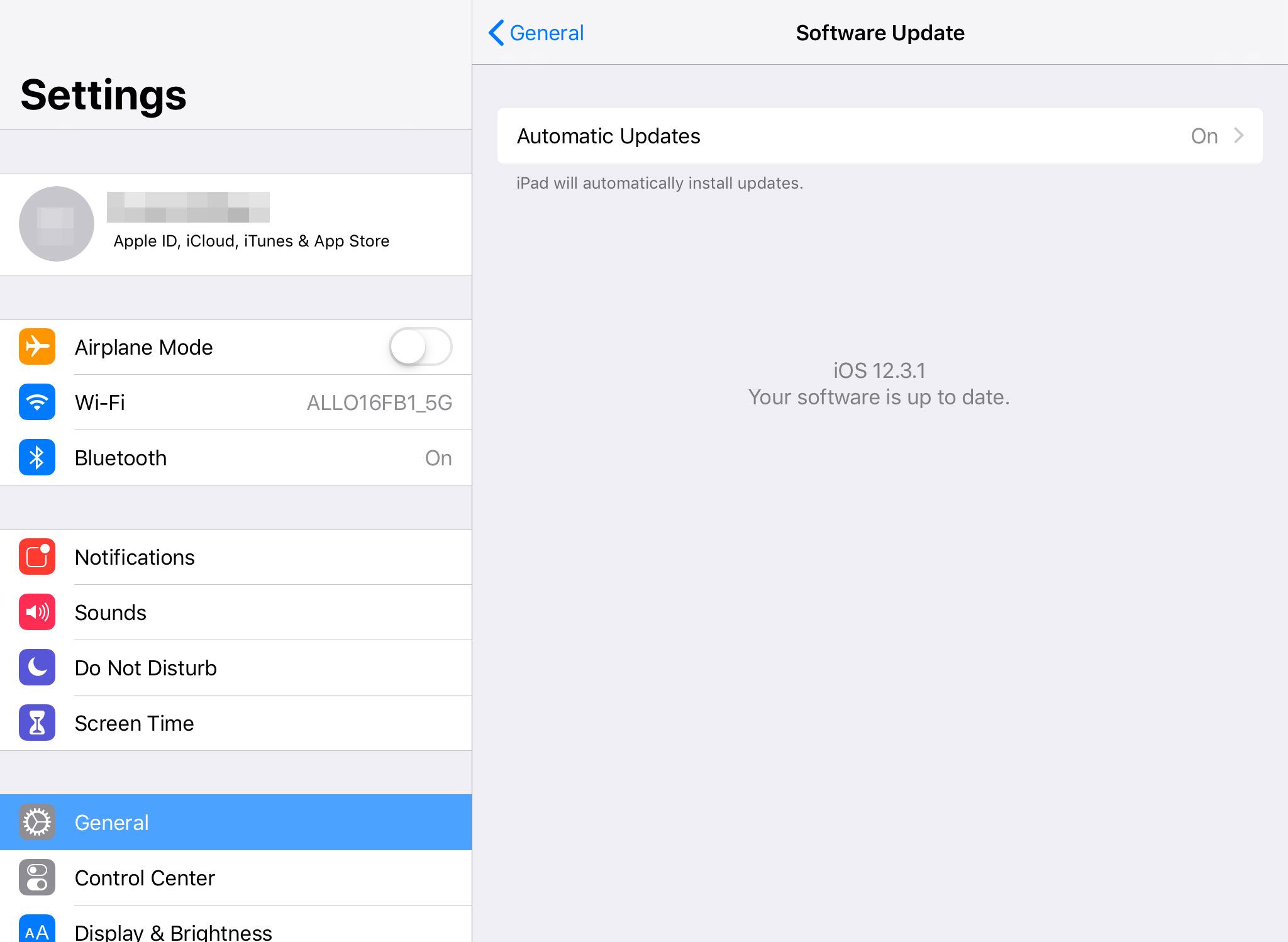
Tämä vaihtoehto on kohdassa Kenraali valikosta iPadin asetuksissa. Pidä iOS ajan tasalla, jotta iPadissa on uusimmat tietoturvapäivitykset. iOS-päivitykset korjaavat myös käyttöjärjestelmän vikoja, mikä mahdollistaa iPadin sujuvamman toiminnan.
Osta kotelo iPadillesi
Onnettomuuksia sattuu riippumatta siitä, kuinka turvassa olet tabletin kanssa, ja iPadin ohuen rakenteen vuoksi yksinkertainen pudotus voi johtaa näytön halkeamiseen. Paras tapa suojautua siltä on ostaa kotelo.

Optimoi asetukset saadaksesi lisää akkuvirtaa
Optimoi iPadisi saadaksesi kaiken irti sen akusta. Voit tehdä tämän esimerkiksi sammuttamalla tiedot, kun niitä ei käytetä, ja pienentämällä näytön kirkkautta. Voit myös käskeä iPadia hakemaan sähköpostisi pidemmillä aikaväleillä vähentääksesi virrankulutusta koko päivän ajan pingaamalla sähköpostipalvelimesi toistuvasti ja lataamalla uusia kohteita.
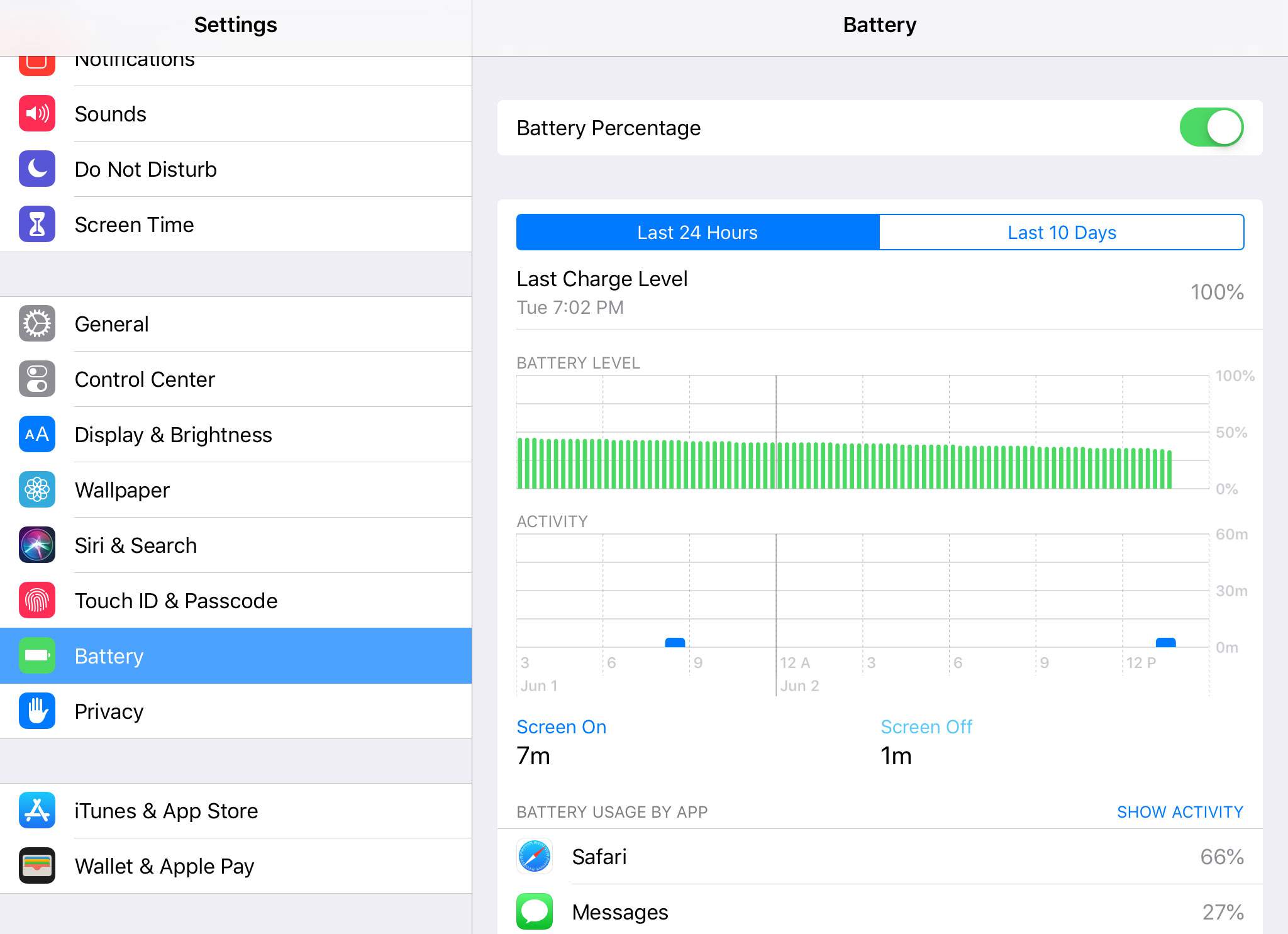
Apple suosittelee akun tyhjentämistä kerran kuukaudessa ja sen jälkeen sen lataamista täyteen tehoon, mutta tämä suositus perustuu sen varmistamiseen, että iPad näyttää akun jäljellä olevan latauksen tarkasti sen sijaan, että pidennät akun käyttöikää. Tämän tyyppiset akut ovat parempia, jos aloitat lataamisen, kun energiaa on jäljellä vähintään 5 prosenttia, koska tyhjentäminen ei ole hyvä idea.
Varmuuskopioi iPadisi
Määritä iCloud varmuuskopioimaan iPadisi säännöllisesti iPadin asetuksissa. Nämä varmuuskopiot tehdään laitteen latautuessa, jotta ne eivät häiritse sinua. Käytä varmuuskopioita iPadin palauttamiseen, jos ongelmia ilmenee. Kun asennat uutta iPadia, käytä näitä varmuuskopioita varmistaaksesi, että samat sovellukset on asennettu, samat sähköpostitilit määritetty, samat yhteystiedot ja samat asetukset kuin edellinen iPad.
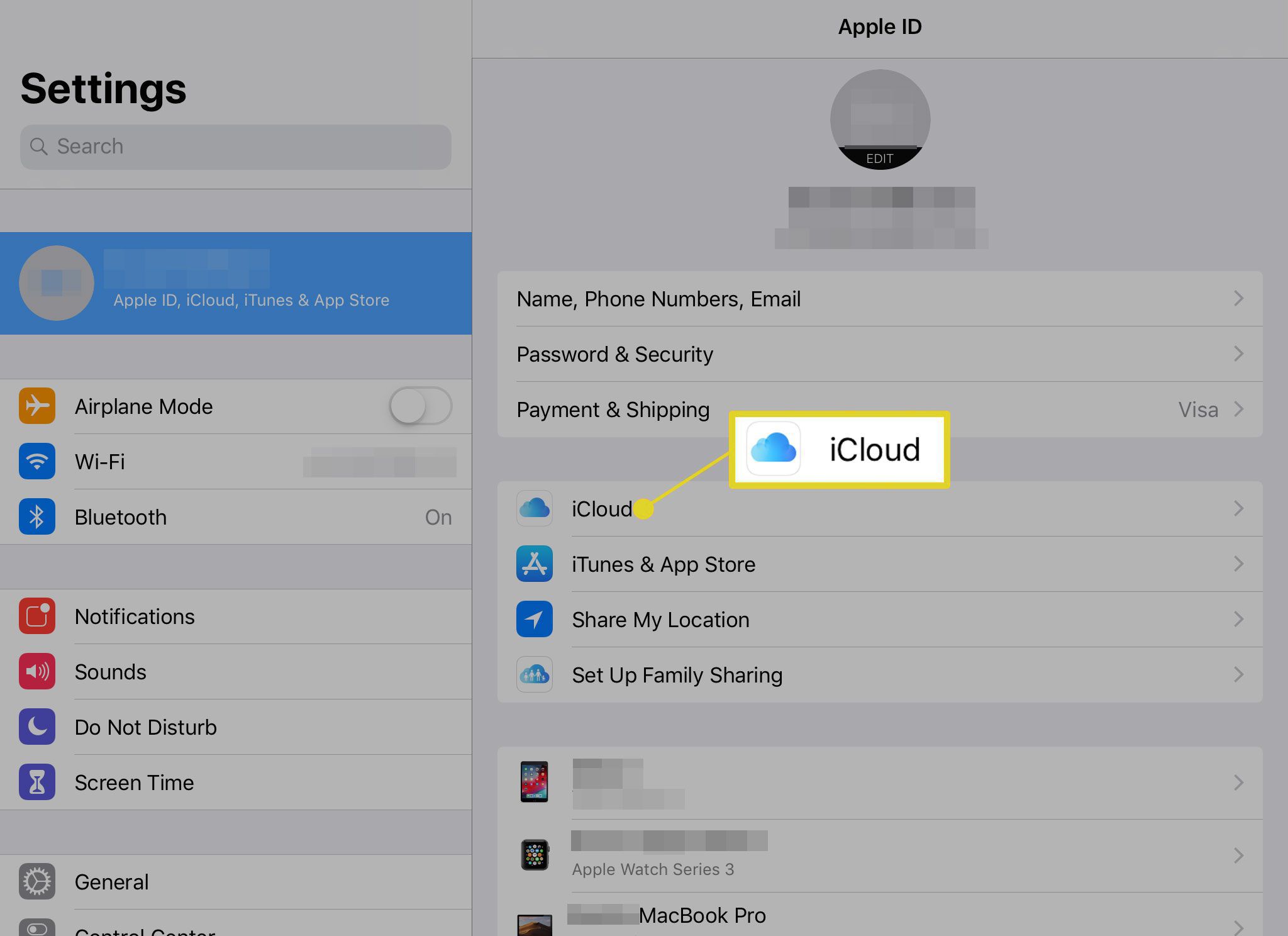
Synkronoi iPadisi iTunesin kanssa saadaksesi kelvollisen varmuuskopion tietokoneellesi. iCloud-menetelmän käyttäminen on tehokkain tapa tehdä varmuuskopioita automaattisesti säännöllisin väliajoin ja ilman, että sinun tarvitsee muodostaa yhteyttä samaan tietokoneeseen varmuuskopioiden palauttamiseksi.
Säästä tilaa iPadissasi
Paras vinkki tallennustilan säästämiseen tai tallennustilan tyhjentämiseen, kun iPad on vähissä, on poistaa vanhat sovellukset, joita et enää käytä. iPad App Store säilyttää täydellisen historian kaikista ostamistasi ja lataamistasi sovelluksista. Jos poistat sovelluksen, voit ladata sovelluksen uudelleen ilmaiseksi.
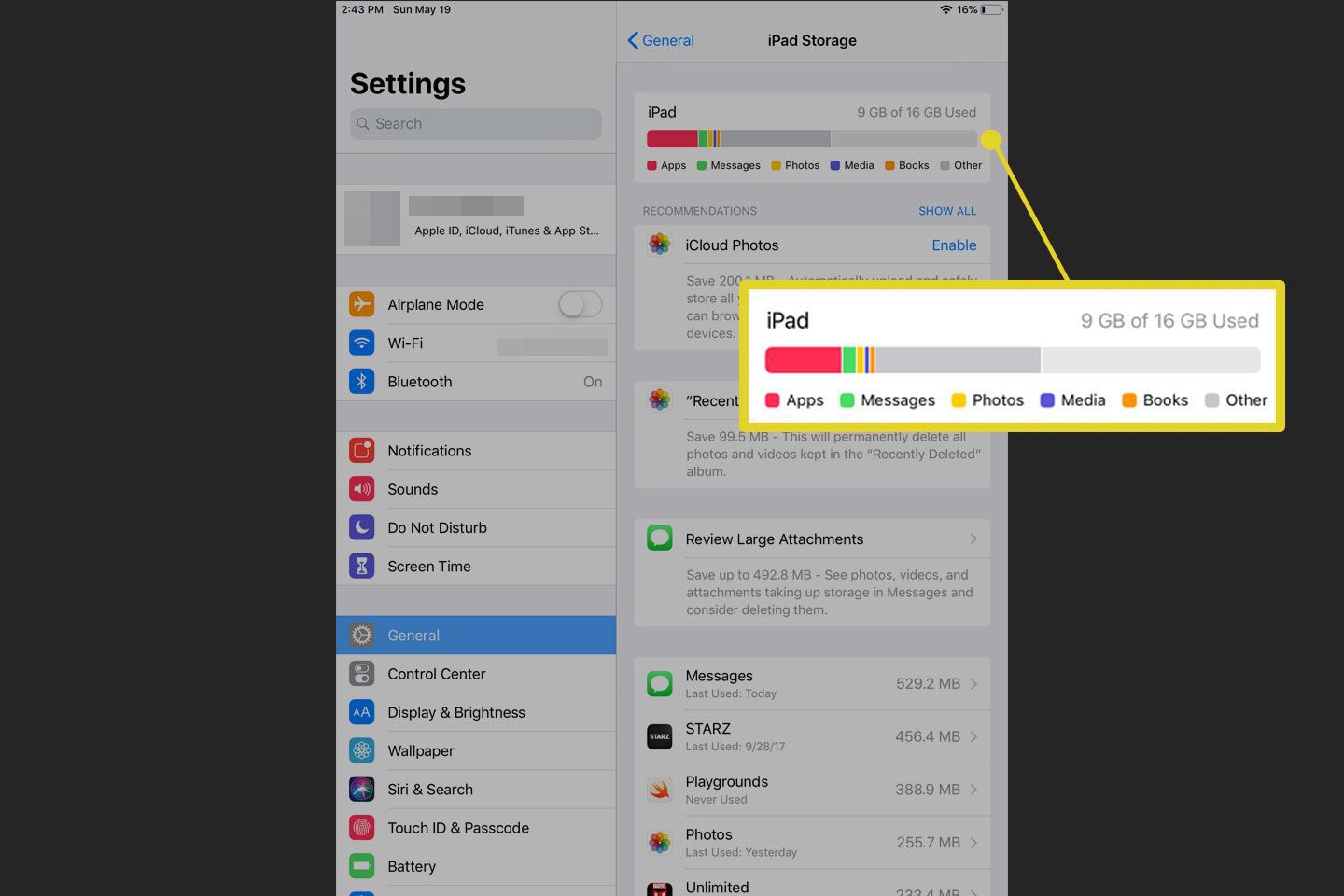
Voit myös ladata aiemmalla iPadilla, iPhonella tai iPod touchilla ostamasi sovellukset. Kaikkia iPhone- ja iPod touch -sovelluksia ei kuitenkaan ole optimoitu iPad-näytölle. Toinen tapa säästää tilaa on ohittaa musiikki ja elokuvat siinä ja määrittää sen sijaan iTunes Home Sharing. Kotijako jakaa tietokoneelle tallennetun musiikin ja elokuvat iPadin kanssa. Voit tehdä tämän suoratoistolla langattoman kotiverkkosi kautta. Ja koska musiikkia ei tallenneta iPadiin, tämä temppu säästää tilaa. Voit silti asentaa kappaleita tai elokuvia iPadiin, mikä voi olla hienoa, kun menet pois kaupungista.